苹果系统怎么复制手机里的数据到新机?
苹果系统(iOS)的设备间数据复制功能随着系统版本的更新不断优化,用户可以通过多种方式实现手机数据的快速迁移,无论是更换新iPhone还是在不同设备间共享文件,都能找到适配的解决方案,以下从官方工具、第三方软件、基础操作技巧等多个维度,详细解析苹果系统复制手机数据的具体方法及注意事项。
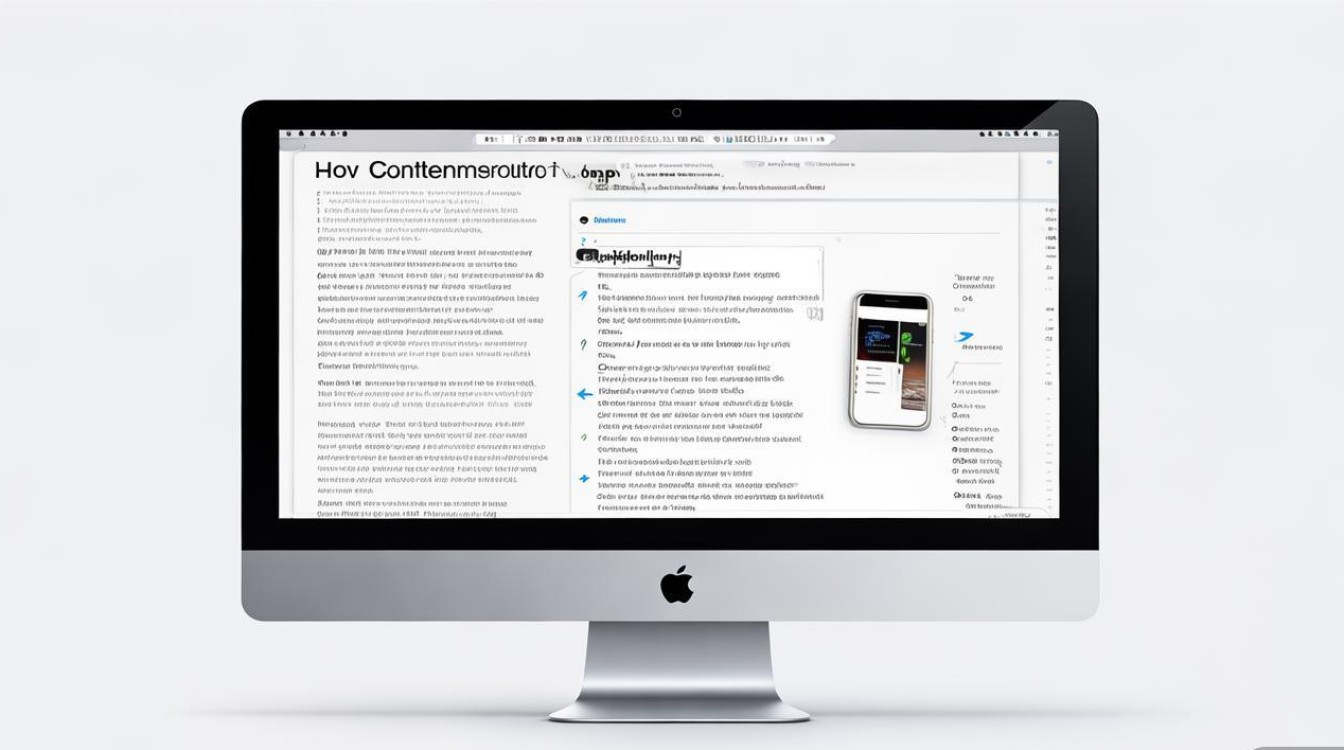
通过官方工具实现数据迁移
苹果官方提供了多款高效的数据迁移工具,覆盖不同设备场景,确保数据传输的安全性和完整性。
iPhone间直接迁移(iOS 12.4及以上版本)
适用于新旧iPhone之间的数据复制,无需依赖电脑或网络,直接通过设备间无线传输完成。
- 操作步骤:
- 将旧iPhone与新iPhone靠近,并确保两者均开启蓝牙和Wi-Fi,连接同一电源;
- 旧iPhone会自动弹出“快速开始”界面,按照提示登录Apple ID并设置面容/触控ID;
- 新iPhone上出现“从iPhone传输数据”选项,选择“直接传输”,根据提示选择要传输的内容(如通讯录、照片、应用等);
- 等待传输完成,期间保持两台设备靠近且电量充足,传输速度取决于数据量大小,通常10-30GB数据耗时30分钟至2小时。
- 优势:无需额外工具,传输过程加密,隐私性强;支持部分App数据迁移(如游戏进度)。
- 注意:若旧iPhone系统低于iOS 12.4,需提前升级至最新版本。
通过iCloud无线备份与恢复
适用于无需物理接触设备的数据复制,如远程备份或旧设备无法开机的情况。
- 操作步骤:
- 在旧iPhone上进入“设置”>“[您的姓名]”>“iCloud”>“iCloud云备份”,开启“iCloud云备份”并点击“立即备份”,确保连接Wi-Fi并接通电源;
- 备份完成后,在新iPhone上设置时选择“从iCloud云备份恢复”,登录同一Apple ID,选择对应的备份文件进行恢复;
- 根据提示完成剩余设置,新设备将自动下载并安装备份内容。
- 适用场景:跨地域数据迁移、旧设备损坏无法开机。
- 限制:需确保iCloud存储空间充足(免费5GB,不足需升级付费套餐),备份速度受网络环境影响较大。
通过电脑中转(iTunes或访达)
适用于旧iPhone系统较老或需要选择性传输数据的场景,支持Windows和Mac系统。
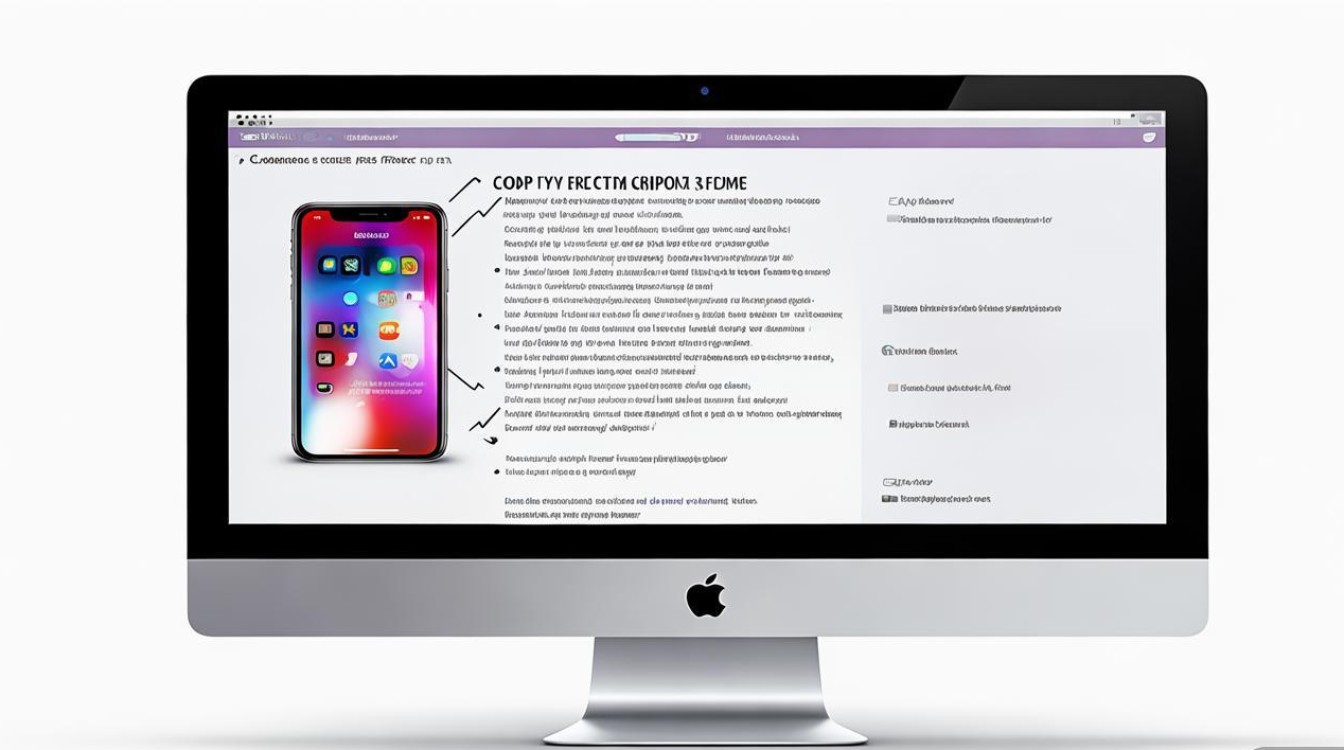
- Windows用户(iTunes):
- 下载并安装最新版iTunes,用数据线连接旧iPhone至电脑,信任此设备;
- 点击“设备”图标,选择“立即备份”或“此电脑”>“备份”;
- 连接新iPhone,恢复时选择“从此电脑备份”,选择刚才的备份文件恢复。
- Mac用户(访达):
- 系统为macOS Catalina及以上时,打开“访达”,在侧边栏选择“iPhone”;
- 切换至“立即备份”选项,完成旧iPhone备份;
- 连接新iPhone,恢复时选择“从Mac备份恢复”。
- 优势:可选择性备份(如仅备份通讯录而不备份照片),适合需要精细控制数据的用户。
第三方工具辅助数据迁移
若官方工具无法满足需求(如跨品牌数据迁移或特殊文件传输),可借助第三方软件,但需注意选择正规工具以保障数据安全。
跨品牌数据迁移(如安卓转iPhone)
苹果官方的“转移到iOS”App(适用于安卓5.0及以上系统)可帮助安卓用户迁移数据到iPhone:
- 安装“转移到iOS”App至安卓手机,在iPhone设置过程中选择“从安卓设备转移数据”;
- 两台设备间建立临时Wi-Fi网络,选择要迁移的内容(通讯录、短信、照片等),等待传输完成。
专业数据管理工具
如iMazing、Dr.Fone等工具支持更灵活的数据复制:
- 可选择性传输特定类型文件(如仅导出微信聊天记录、备忘录);
- 支持旧iPhone备份数据后,在新设备上部分恢复,而非全部覆盖。
- 注意:第三方工具可能存在兼容性问题,建议优先选择有官方认证的软件,并提前备份数据以防意外。
基础文件与数据复制技巧
日常使用中,部分数据可通过系统内置功能快速复制,无需依赖复杂工具。
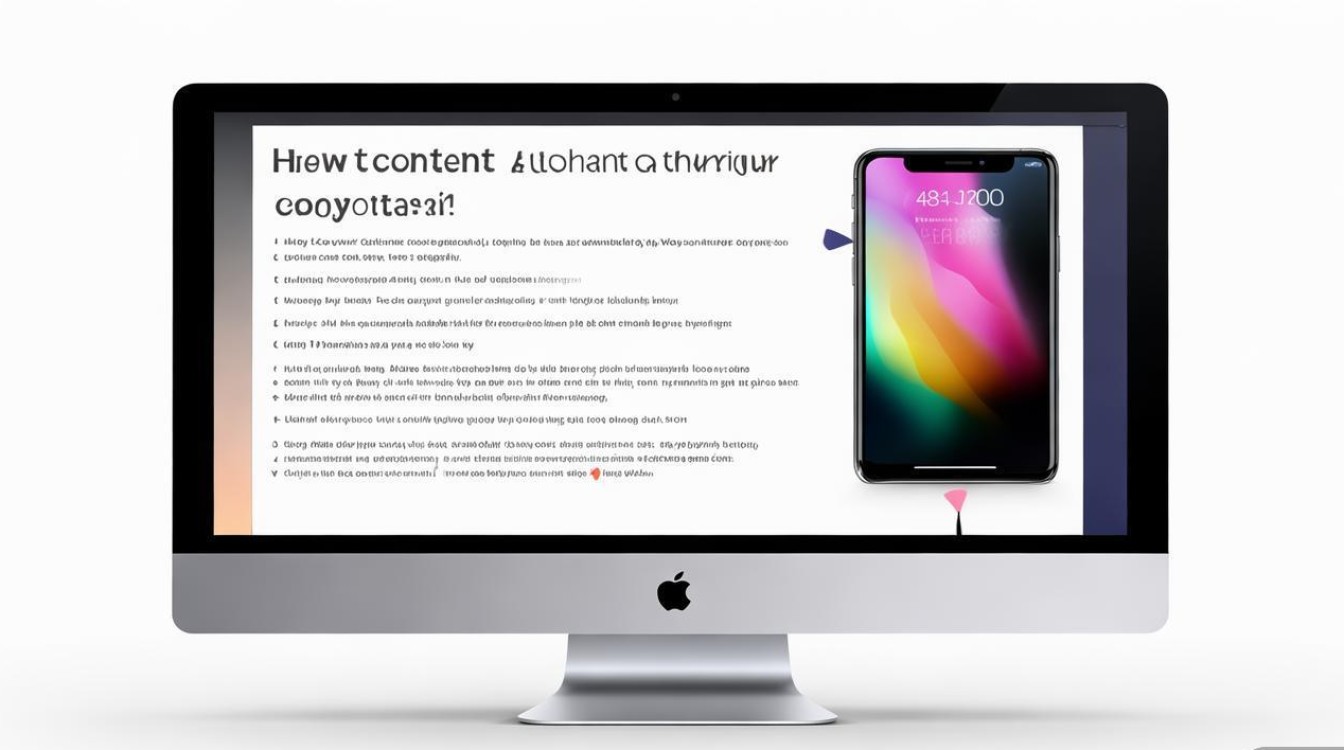
照片与视频传输
- 隔空投送:在iPhone控制中心长按“网络设置”模块,开启“隔空投送”,选择“仅联系人”或“对所有人”,选择照片后点击“隔空投送”图标发送至另一台iPhone;
- iCloud照片共享:进入“照片”App > “共享”> “新建共享相簿”,邀请对方加入后,双方可实时同步相册内容。
通讯录与日历同步
- iCloud同步:确保两台iPhone均登录同一Apple ID,并在“设置”>“[您的姓名]”>“iCloud”中开启“通讯录”“日历”开关,数据将自动同步;
- SIM卡导出:旧iPhone将通讯录导出至SIM卡(需SIM卡支持此功能),新iPhone插入SIM卡后从SIM卡导入通讯录。
应用数据迁移
- App Store购买记录:新iPhone登录同一Apple ID后,App Store会自动显示“已购项目”,重新下载应用即可;
- 游戏进度:部分游戏支持通过Game Center或iCloud同步进度,需在“设置”>“游戏中心”中开启相关功能。
数据迁移常见问题与解决方法
| 问题现象 | 可能原因 | 解决方案 |
|---|---|---|
| 传输中断提示“无法连接” | 设备距离过远或蓝牙/Wi-Fi关闭 | 确保两台设备靠近且开启相关网络功能,重启后重试 |
| iCloud备份失败 | 存储空间不足或网络不稳定 | 清理iCloud存储或升级套餐,切换至稳定Wi-Fi环境 |
| 第三方工具提示“数据不兼容” | 工具未适配最新iOS系统 | 更新工具至最新版本,或更换官方工具 |
相关问答FAQs
Q1:为什么用iCloud备份恢复后,部分App数据丢失?
A:iCloud备份默认仅备份App本身及部分核心数据(如通讯录、照片),但部分第三方App(如微信、游戏)需单独开启“iCloud云文档”功能才能同步数据,建议在App设置中检查是否已开启相关选项,或通过App自带的数据迁移功能(如微信的“聊天记录迁移”)进行补充传输。
Q2:旧iPhone无法开机,如何复制数据到新iPhone?
A:若旧iPhone无法开机但之前已开启iCloud云备份,可直接在新iPhone上通过“从iCloud云备份恢复”恢复数据;若未开启iCloud备份,可尝试将旧iPhone连接电脑,使用iTunes或访达进行“恢复模式”备份(需电脑已信任该设备),再通过备份文件恢复至新iPhone,若设备硬件损坏,建议联系苹果官方售后或专业数据恢复机构。
版权声明:本文由环云手机汇 - 聚焦全球新机与行业动态!发布,如需转载请注明出处。












 冀ICP备2021017634号-5
冀ICP备2021017634号-5
 冀公网安备13062802000102号
冀公网安备13062802000102号